ACCESS レポートの作り方

ACCESSでは入力用のフォームとは別に、印刷用のレポートを作成することが可能です。
フォームは入力のしやすさを追求するため、そのまま印刷するのでは見にくい場合があります。
一方でレポートは印刷専用のレイアウトのため入力などはできませんが、用紙に合わせて最適に印刷をすることが可能です。
今回は、ACCESSでのレポートの作り方をご紹介します。
こんにちは。
はこにわガジェット (@hakoniwagadget) です。
ACCESSを使った売上管理、顧客管理などのデータベース開発を行っています。
ACCESSは使いこなすために少しスキルが必要なものの、うまく活用すればExcelよりも業務の効率化が図れます。
この記事ではACCESSの基本的な使い方をご紹介していきます。
レポートウィザードでの作成
ACCESSには簡単にレポートを作成できる、レポートウィザードがあります。
こちらを使ってレポートを作成してみましょう。
ACCESSのメニューからレポートウィザードを起動します。

レポートの元データとなるテーブルやクエリを選択します。
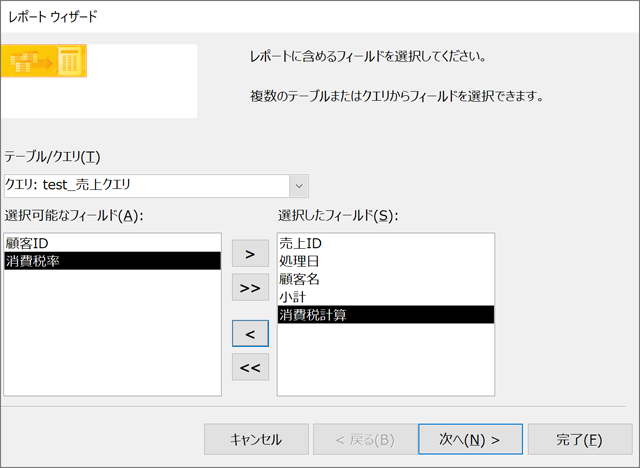
今回は売上情報が格納されたクエリを元にレポートを作成します。
クエリに含まれるフィールドの中から、レポートに表示したいものを選択して、矢印ボタンで右側に移動させます。
次に、グループレベルを設定します。
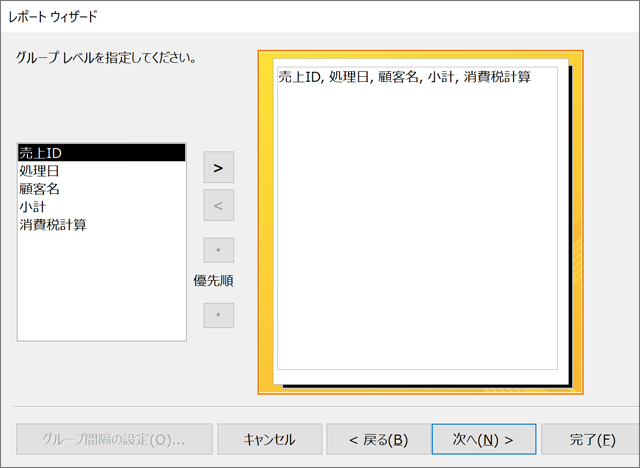
グルーピングは複数のレコードを並べて表示したい場合に、表示するデータを特定の値でグルーピングしてまとめる設定です。
今回は特にグルーピング無しで設定します。
そして、並び替えを行うフィールドを選択します。
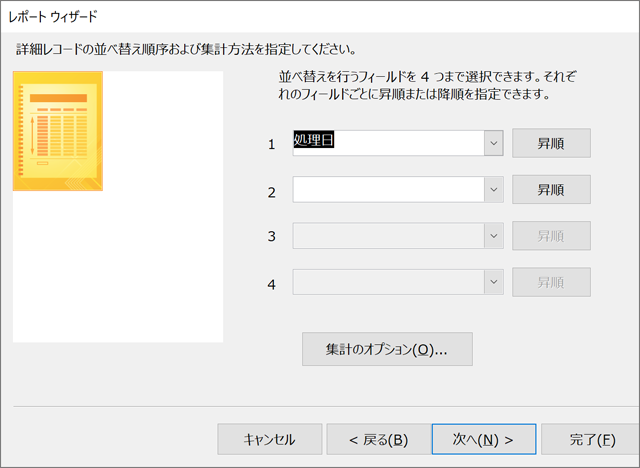
今回は処理日を設定しました。
昇順、降順は右側のボタンで切り替え可能です。
昇順は小さい値が上、大きい値が下になります。日付ですと古いものから新しいものへ並ぶ形です。
逆に降順は大きい値が上、小さい値が下で、日付ですと新しいものから古いものへ並びます。
最後に印刷形式を選択します。
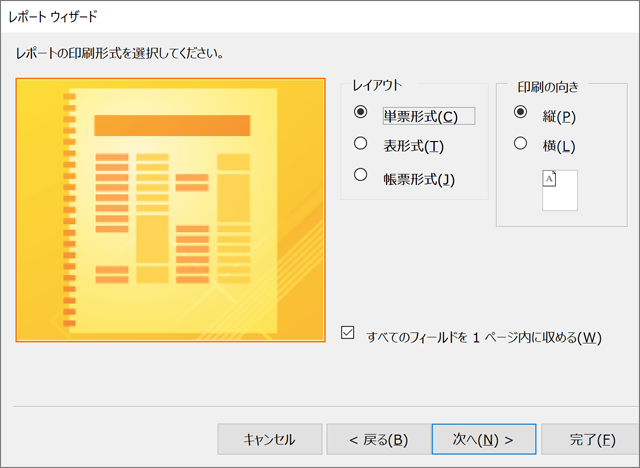
単票形式、表形式、帳票形式の3パターンが選択できます。
それぞれ見ていきましょう。
単票形式
1レコードごとに項目が列挙されます。
今回はウィザードで簡易的に作成したので複数のレコードが表示されておりますが、通常は見積書や請求書のように1枚に1つのレコードを表示する帳票で使用されます。
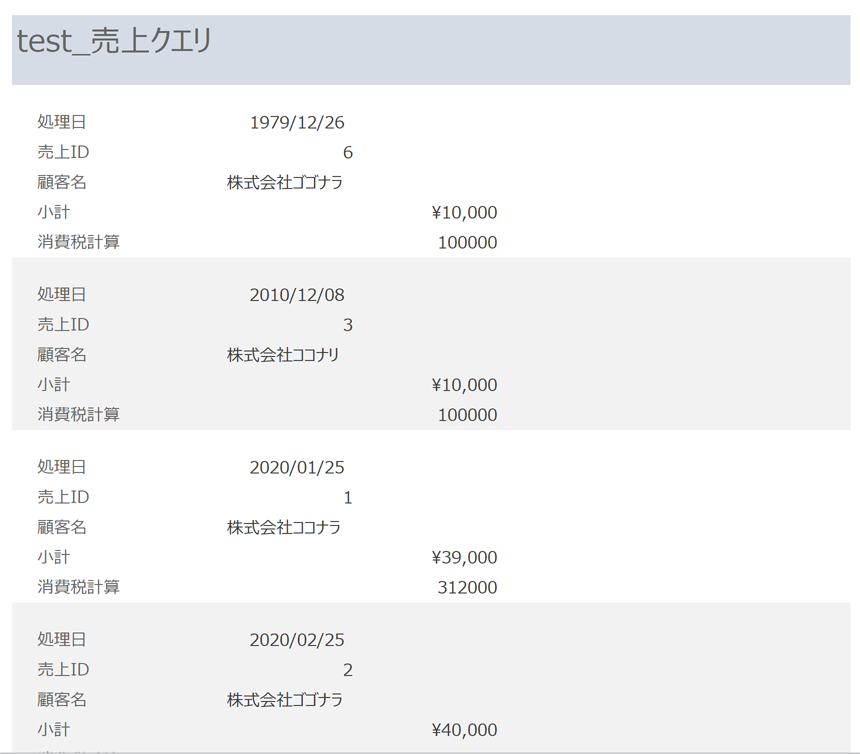
表形式
表形式では、テーブルやクエリに近い形状で、1レコードを1行に表示します。
集計表などの印刷に適しているでしょう。
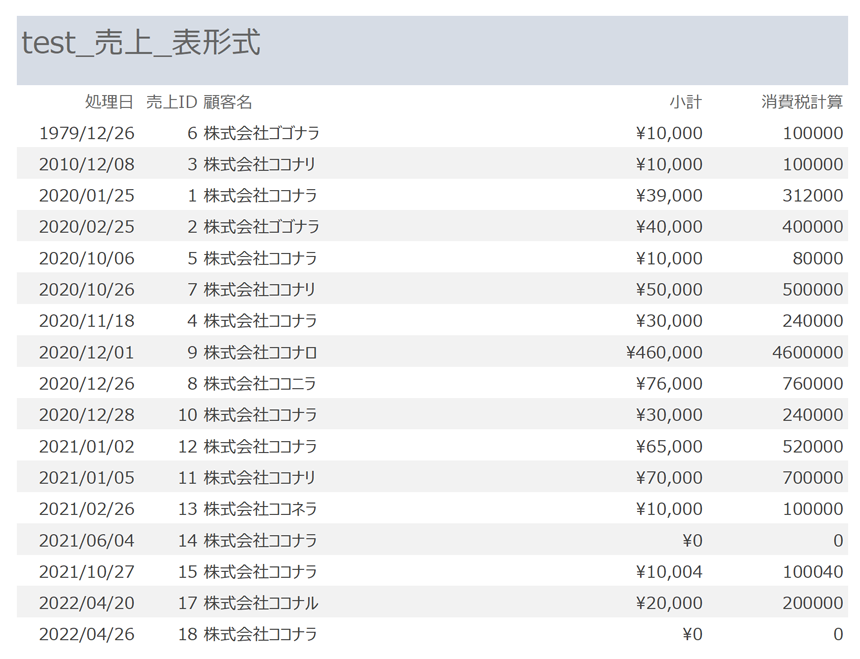
帳票形式
最後に帳票形式です。
こちらは単票形式と似ていますが、単票が単純な項目の羅列であるのに比べて、自動的にある程度レイアウトされて作成される点が違いです。
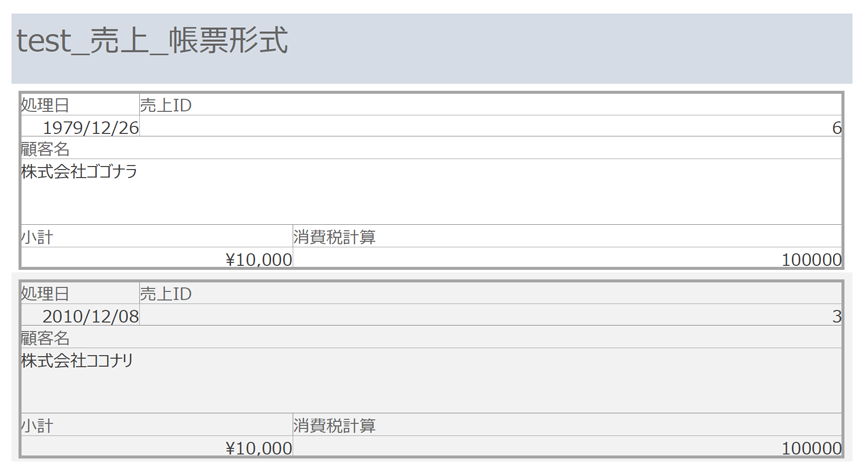
これらを使い分ければ、実務で利用するかなりの割合の帳票が作成できるでしょう。
デザインビューでの作成
レポートはウィザードで自動生成するだけでなく、自分で一から作成することも可能です。
ACCESSのメニューからレポートデザインを選択しましょう。

すると、下記のように空白のレポートが作成されます。
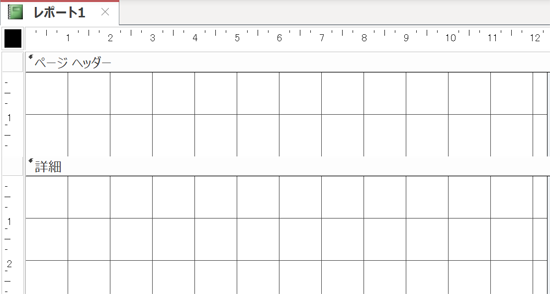
まずは、レポートのもととなるデータの参照先(レコードソース)を設定しましょう。
上記のようにレポートの左上を選択して黒い四角がついた状態で、プロパティシートを開きます。
すると、レポート全体の設定ができる画面が表示されます。
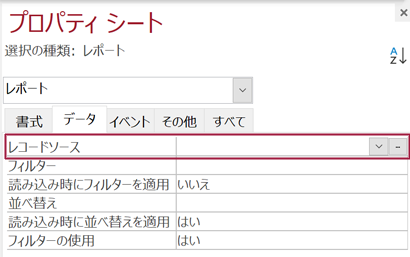
データタブにレコードソースの設定箇所がありますので、ここにレポートのもととなるテーブルやクエリを指定しましょう。
次に、レポートにフィールドを追加します。
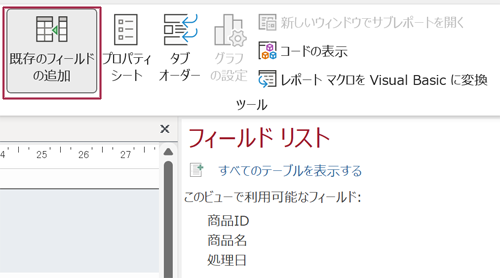
メニューから「既存のフィールドの追加」を押すと、右側にフィールドリストが表示されます。
フィールドリストには先ほど指定したテーブルもしくはクエリに含まれるフィールドが一覧表示されます。
ここから、空白のレポート部分にフィールドをドラッグアンドドロップすると、テキストボックスが作成できます。

または、ACCESSメニューのレポートデザインタブから、様々なコントロールを選択することも可能です。
各種のアイコンを選択してレポートの任意の場所にドラッグアンドドロップすると、各種コントロールを作成できます。
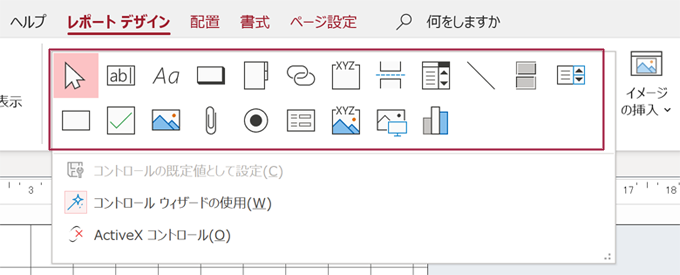
これらを組み合わせることで、自由自在にレポートを作成することができます。
以上、レポートの作り方をご紹介しました。
ACCESSを使いこなせば、業務の効率化や自動化が実現できます。
しかし、自分でACCESSを学ぶには時間がない、難しそうで不安、という方も多いでしょう。
そんな時は、ACCESS開発歴20年以上、過去に200以上のACCESSデータベースの開発・修正実績のあるはこにわガジェット(@hakoniwagadget)にお任せください。
ACCESSの新規開発、既存のACCESSの修正、ACCESSの操作レッスンなど様々なサービスをご提供しています。
ご興味のある方は下記のサービス一覧をご覧ください。

最後までお読みいただき、ありがとうございました。


